Utiliser des E-wallets et des cartes-cadeaux¶
Avec Odoo, les clients peuvent utiliser des E-wallets et des cartes-cadeaux pour leurs achats en ligne et en magasin.
Pour activer les e-wallets et les cartes-cadeaux pour l’eCommerce et le Point de Vente (PdV), activez d’abord les Remises, Fidélité & Cartes-cadeaux dans . Une fois la fonctionnalité activée, allez à et créez un nouveau programme de e-wallet ou de carte-cadeau.
E-wallets¶
Les e-wallets permettent aux clients d’enregistrer des crédits sur leur compte en ligne et d’utiliser ces crédits comme mode de paiement lors de l’achat d’articles dans une boutique en ligne ou un magasin traditionnel. Les e-wallets peuvent également être utilisés pour centraliser plusieurs cartes-cadeaux.
Avant de créer un programme e-wallet, il faut créer un produit de recharge e-wallet. Les recharges sont des crédits numériques prédéfinis ajoutés à un e-wallet en échange de leur équivalent en monnaie réelle. Ces crédits peuvent alors être utilisés comme mode de paiement dans la boutique eCommerce ou PdV. Les valeurs des recharges peuvent varier.
Example
Une recharge de 50 $ coûte 50 $ et ajoute le même montant de crédits au e-wallet.
Pour créer un produit de recharge, allez à et créez un nouveau produit. Sur la fiche produit, configurez les options comme suit :
Nom du produit : donnez un nom au produit de recharge (par exemple
Recharge de 50 $)Peut être vendu : activé
Type de produit : sélectionnez Service
Politique de facturation : sélectionnez Prépayé/Prix fixe
Créer à la commande : sélectionnez Rien
Prix de vente : saisissez le montant de la recharge
Note
Pour avoir des recharges e-wallet de montants différents, créez plusieurs produits de recharge et modifiez le prix de vente en conséquence.
Une fois la recharge créée, allez à pour créer un programme e-wallet. Les options de configuration suivantes sont disponibles :
Nom du programme : donnez un nom au programme e-wallet
Type de programme : sélectionnez E-wallet
Produits e-wallet : sélectionnez la recharge e-wallet créée auparavant. Répétez le processus si vous avez créé des recharges de montants différents.
Modèle d’email : sélectionnez le modèle d’email utilisé pour l’email envoyé au client. Pour créer un nouveau modèle, cliquez sur le champ, sélectionnez Recherche avancée et cliquez ensuite sur Créer.
Devise : sélectionnez la devise à utiliser pour le programme e-wallet
Société : sélectionnez la société pour laquelle le programme est valable et disponible
Disponible sur : sélectionnez les applications sur lesquelles le programme est valable et disponible
Site web : sélectionnez le site web sur lequel le programme est valable et disponible. Laissez ce champ vide pour inclure tous les sites web
Point de vente : sélectionnez le PdV sur lequel le programme est valable et disponible. Laissez ce champ vide pour inclure tous les points de vente.
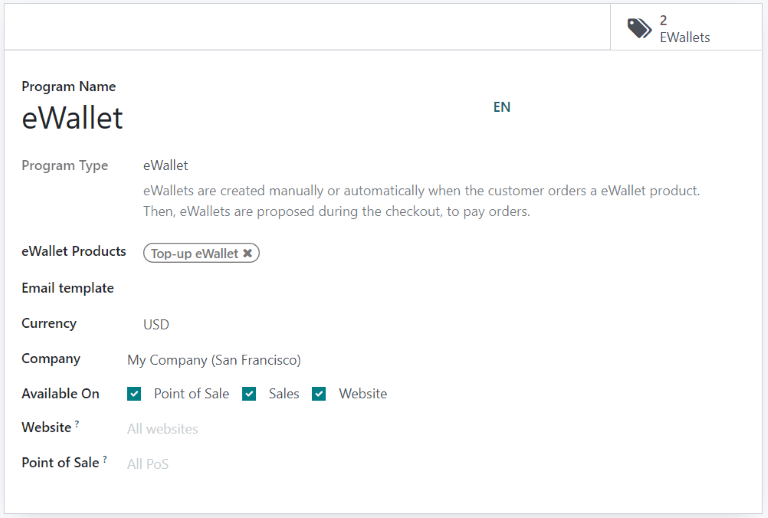
Une fois le programme configuré, cliquez sur le bouton Générer un e-wallet dans le coin supérieur gauche pour générer les e-wallets. Les e-wallets peuvent être générés en fonction des clients et/ou des étiquettes des clients. La quantité est automatiquement adaptée en fonction des clients et des étiquettes des clients. Définissez ensuite la valeur e-wallet. Enfin, définissez la période de validité Valide jusqu’au, si applicable.
Les e-wallets générés sont accessibles via le bouton intelligent e-wallets dans le coin supérieur droit. De là, vous pouvez envoyer ou partager les e-wallets par email ou par URL.

Cliquez sur un e-wallet pour modifier la date de fin de validité, le partenaire ou le solde. Le code d’un e-wallet ne peut pas être modifié, supprimé ou dupliqué.
Cartes-cadeaux¶
Les cartes-cadeaux peuvent être achetées par les clients et utilisées comme mode de paiement lors du passage en caisse dans une boutique d’eCommerce ou un PdV.
Avant de créer un nouveau programme de carte-cadeau, vous devez créer un produit de carte-cadeau. Pour ce faire, allez à et créez un produit. Sur la fiche produit, configurez les options comme suit :
Nom du produit : donnez un nom au produit de carte-cadeau
Peut être vendu : activé
Type de produit : sélectionnez Service
Politique de facturation : sélectionnez Prépayé/Prix fixe
Créer à la commande : sélectionnez Rien
Prix de vente : saisissez le montant de la carte-cadeau
Note
Pour avoir des cartes-cadeaux de montants différents, créez plusieurs produits de carte-cadeau et modifiez le prix de vente en conséquence.
Une fois le produit de carte-cadeau créé, allez à pour Créer un programme de carte-cadeau. Les opérations de configuration suivantes sont disponibles :
Nom du programme : donnez un nom au programme de carte-cadeau
Type de programme : sélectionnez Carte-cadeau
Produits carte-cadeau : sélectionnez le produit de carte-cadeau créé auparavant. Répétez le processus si vous avez créé des cartes-cadeaux de montants différents.
Modèle d’email : sélectionnez le modèle Carte-cadeau : Informations de la carte-cadeau par défaut ou créez un nouveau modèle en cliquant sur le champ, en sélectionnant Recherche avancée et ensuite en cliquant sur Créer.
Imprimer le rapport : sélectionnez Carte-cadeau
Devise : sélectionnez la devise pour utiliser le programme de carte-cadeau
Société : sélectionnez la société pour laquelle le programme est valable et disponible
Disponible sur : sélectionnez les applications sur lesquelles le programme est valable et disponible
Site web : sélectionnez le site web sur lequel le programme est valable et disponible. Laissez ce champ vide pour inclure tous les sites web
Point de vente : sélectionnez le PdV sur lequel le programme est valable et disponible. Laissez ce champ vide pour inclure tous les points de vente.
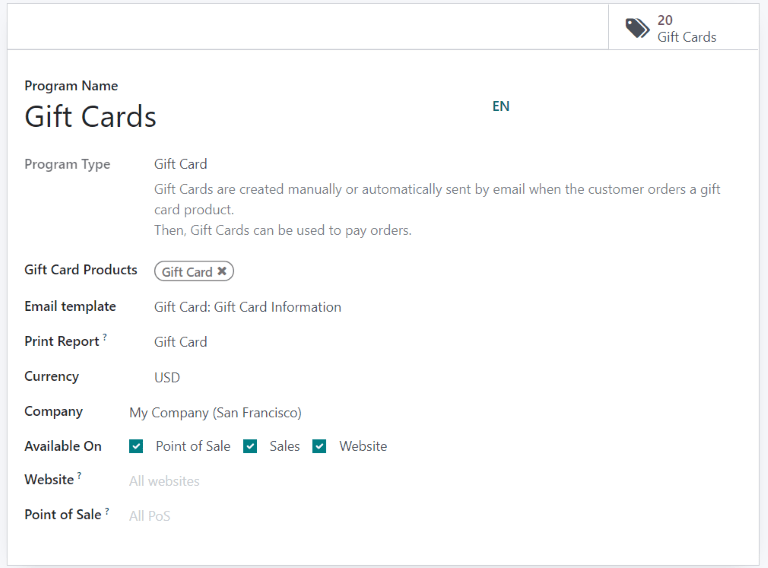
Une fois le programme configuré, cliquez sur le bouton Générer des cartes-cadeaux dans le coin supérieur gauche pour générer des cartes-cadeaux. Des cartes-cadeaux peuvent être générées soit pour des Clients anonymes ou des Clients sélectionnés. Définissez la Quantité à générer pour les Clients anonymes ou sélectionnez les Clients et/ou les Étiquettes des clients pour les Clients sélectionnés. Ensuite, définissez la valeur de la carte-cadeau et la période de validité Valide jusqu’au, si applicable.
Les cartes-cadeaux générées sont accessibles via le bouton intelligent Cartes-cadeaux dans le coin supérieur droit. De là, vous pouvez envoyer ou partager les cartes-cadeaux via email ou par URL.

Cliquez sur une carte-cadeau pour modifier la date de fin de validité, le partenaire ou le solde. Le code d’une carte-cadeau ne peut pas être modifié, supprimé ou dupliqué.